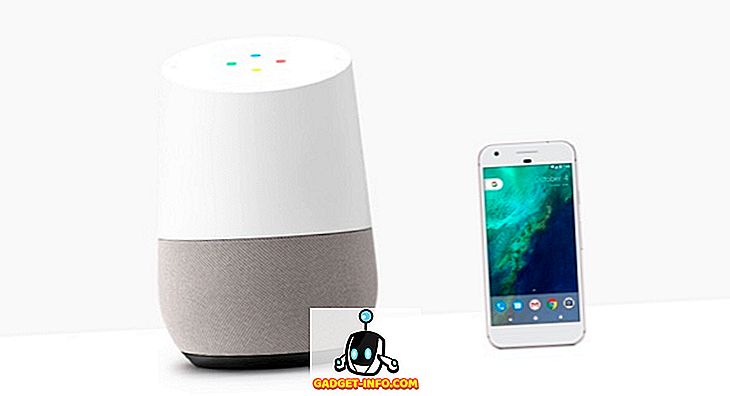Η προστασία προσωπικών δεδομένων αποτελεί σημαντικό πρόβλημα όταν πρόκειται για οποιοδήποτε λογισμικό. Οι περισσότεροι άνθρωποι παραβλέπουν τους Όρους Παροχής Υπηρεσιών ενώ εγκαθιστούν λογισμικό τρίτου μέρους, οπότε δεν έχουν καμία ιδέα σε τι παίρνουν οι ίδιοι. Από τον Νοέμβριο του περασμένου έτους, η NVIDIA προσθέτει την τηλεμετρία σε όλους τους οδηγούς γραφικών, οι οποίοι περιλαμβάνουν αυτοματοποιημένη συλλογή δεδομένων χρήστη και πληροφοριών από το σύστημά σας. Μέχρι στιγμής, δεν είναι τίποτα μεγάλο για να ανησυχείτε, καθώς το λογισμικό δεν σας κατασκοπεύει πραγματικά. Ωστόσο, για να είστε πιο ασφαλείς, ίσως θελήσετε να απενεργοποιήσετε αμέσως την υπηρεσία Τηλεμετρίας στους νέους οδηγούς τους. Έτσι, πριν να ρίξουμε μια ματιά στο πώς να απενεργοποιήσουμε τη NVIDIA Telemetry στα Windows, επιτρέψτε μου να εξηγήσω τι πραγματικά είναι η NVIDIA Telemetry:
Τι είναι η τηλεμετρία NVIDIA;
Η τηλεμετρία NVIDIA χρησιμοποιεί το λογισμικό προγράμματος οδήγησης που είναι εγκατεστημένο στο σύστημά σας για να συλλέγει αυτόματα δεδομένα χρήστη και πληροφορίες από το σύστημά σας. Αυτές οι πληροφορίες ενδέχεται να περιλαμβάνουν την παρακολούθηση δεδομένων σε συγκεντρωτικό επίπεδο και δεδομένων σε επίπεδο χρήστη τα οποία ενδέχεται να συλλέγονται και να αποθηκεύονται στους διακομιστές τους, συνήθως για την παροχή της σωστής ενημέρωσης του προγράμματος οδήγησης. Μέχρι στιγμής, δεν μπορεί να θεωρηθεί ως κατασκοπεία στους χρήστες, δεδομένου ότι η NVIDIA δεν συλλέγει περισσότερες πληροφορίες που συνηθίζουν. Ωστόσο, είναι αυτό που η εταιρεία σχεδιάζει να κάνει στο μέλλον με τηλέφωνα Telemetry που μας απασχολούν. Έτσι, εάν είστε παρανοϊκοί, μπορείτε να χρησιμοποιήσετε τα Microsoft Autoruns για να απενεργοποιήσετε την οθόνη τηλεμετρίας της NVIDIA.
Απενεργοποίηση της τηλεμετρίας NVIDIA με τη χρήση του Microsoft Autoruns
Σημείωση : Απενεργοποιώ τη λειτουργία NVIDIA Telemetry στον φορητό υπολογιστή μου που εκτελείται με την ενημέρωση των Windows 10 Creators. Αυτή η μέθοδος θα πρέπει να λειτουργεί καλά ακόμη και αν έχετε μια παλαιότερη έκδοση των Windows.
Θα χρησιμοποιήσουμε το λογισμικό Autoruns της Microsoft, το οποίο μπορείτε να κατεβάσετε από εδώ. Μόλις ολοκληρωθεί, απλώς ακολουθήστε τα παρακάτω βήματα για να απενεργοποιήσετε τις υπηρεσίες τηλεμετρίας της NVIDIA:
- Μετά τη λήψη, εξαγάγετε το αρχείο RAR και εκτελέστε το Autoruns εάν χρησιμοποιείτε μια έκδοση 32 bit των Windows ή το Autoruns64 εάν χρησιμοποιείτε μια έκδοση 64 bit των Windows. Βεβαιωθείτε ότι έχετε τρέξει το λογισμικό ως διαχειριστής, καθώς δεν θα μπορείτε να το απενεργοποιήσετε διαφορετικά. Αφήστε το autorunsc και το autorunsc64 ανέπαφο.

- Μόλις ανοίξει το λογισμικό, πληκτρολογήστε "nvidia" στο πλαίσιο αναζήτησης φίλτρου και πατήστε το πλήκτρο Enter.

- Αφού γίνει, αποεπιλέξτε τα πλαίσια για όλες τις υπηρεσίες που ξεκινούν από το \ NvTm όπου Tm σημαίνει Telemetry. Όταν τελειώσετε, βγείτε από το λογισμικό.

Λοιπόν, αυτό ήταν πραγματικά γρήγορο. Έχετε απενεργοποιήσει επιτυχώς τις υπηρεσίες τηλεμετρίας της NVIDIA και διαφυλάξατε τις πληροφορίες σας μέσα σε λίγα δευτερόλεπτα.
ΒΛΕΠΕ ΕΠΙΣΗΣ: Πώς να ρυθμίσετε και να διαμορφώσετε το NVIDIA G-Sync
Διασφαλίστε τις πληροφορίες σας με την απενεργοποίηση της τηλεμετρίας NVIDIA
Αν και η NVIDIA ίσως να μην σας κατασκοπεύει, δεν είμαστε σίγουροι για το τι σκοπεύει να κάνει η εταιρεία με αυτές τις υπηρεσίες Telemetry στο μέλλον. Τούτου λεχθέντος, είναι ευθύνη της εταιρείας να ενημερώνει τους χρήστες σχετικά με αυτές τις υπηρεσίες και να τους παρέχει την επιλογή να τις απενεργοποιήσουν εκ των προτέρων, αντί να κάνουν χρήση λογισμικού τρίτου μέρους για να τα απενεργοποιήσουν μόνοι τους.
Έτσι, έχετε απενεργοποιήσει όλες τις υπηρεσίες τηλεμετρίας της NVIDIA χρησιμοποιώντας το Microsoft Autoruns; Ενημερώστε μας για τις σκέψεις σας σχετικά με υπηρεσίες όπως αυτό, απλά αφήνοντας λίγα λόγια στην παρακάτω ενότητα σχολίων.